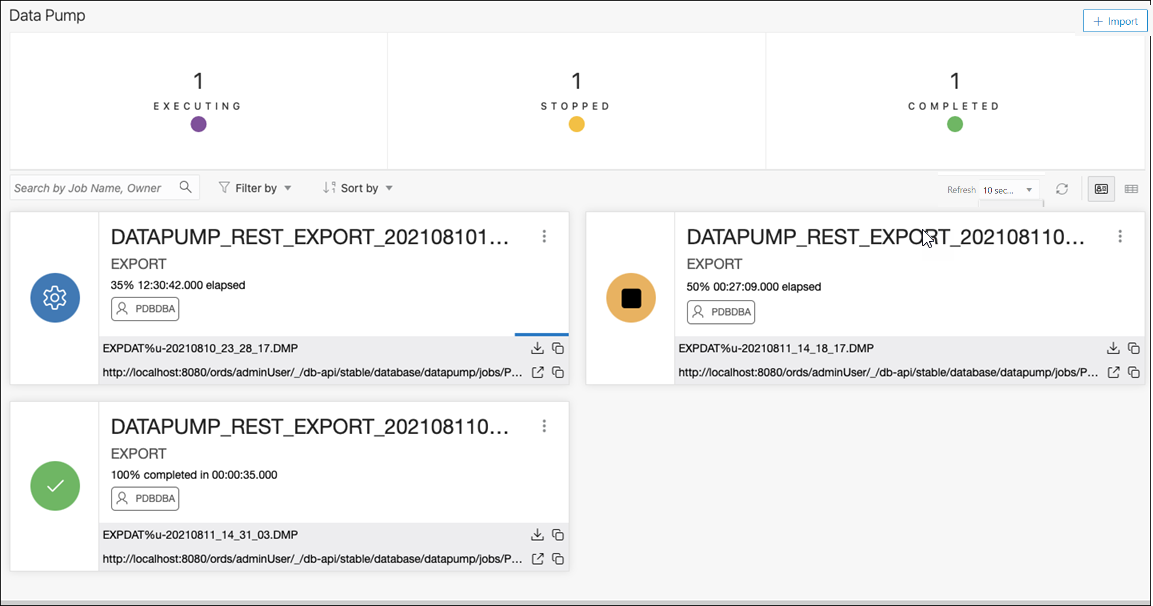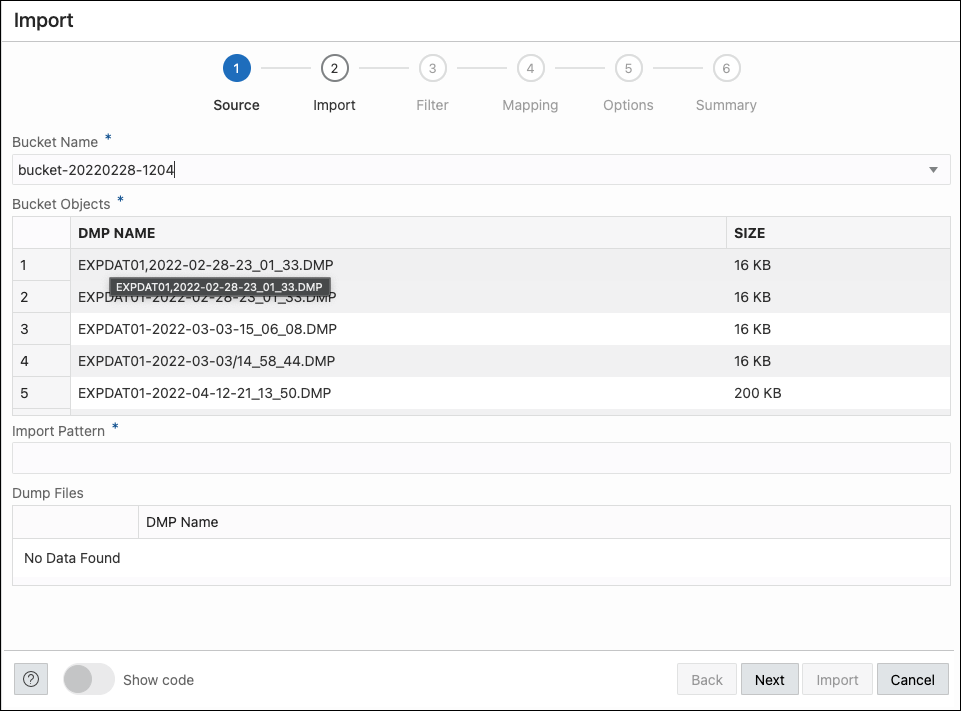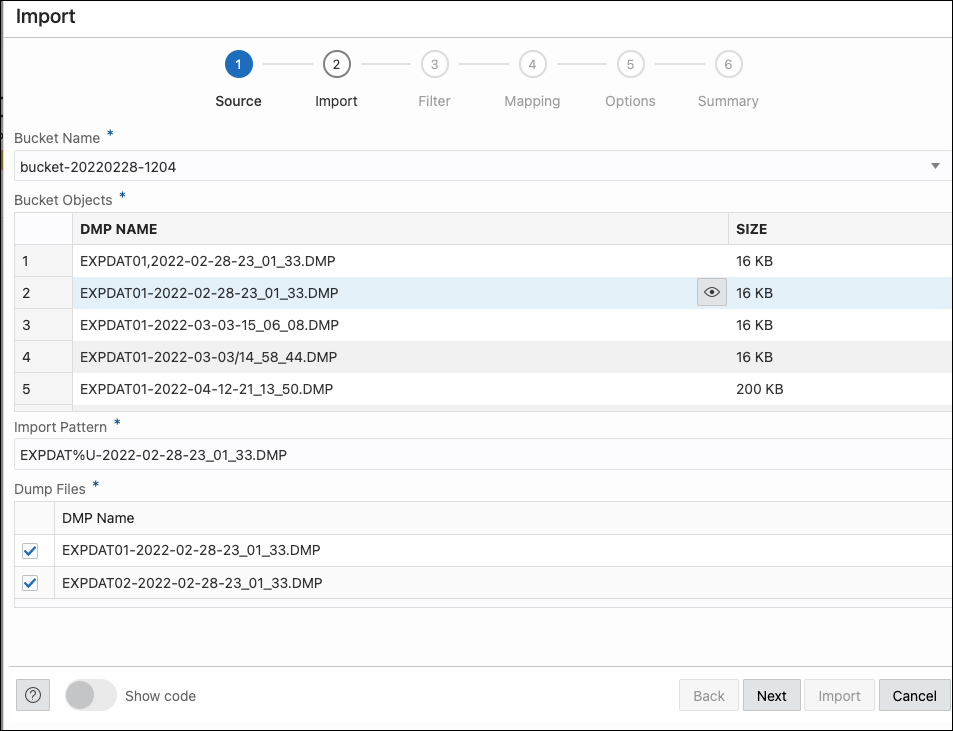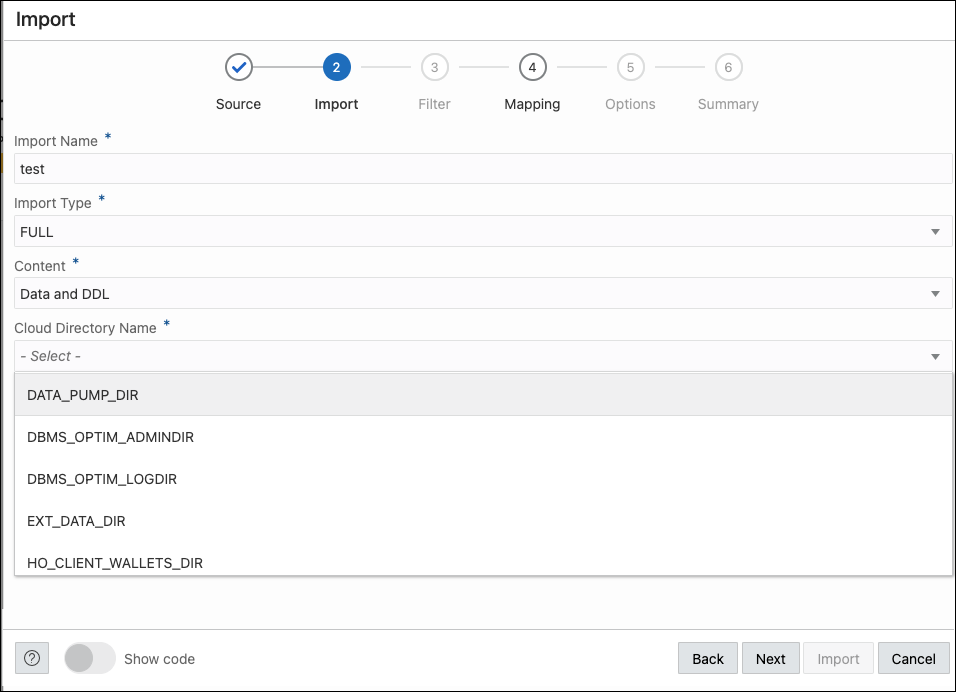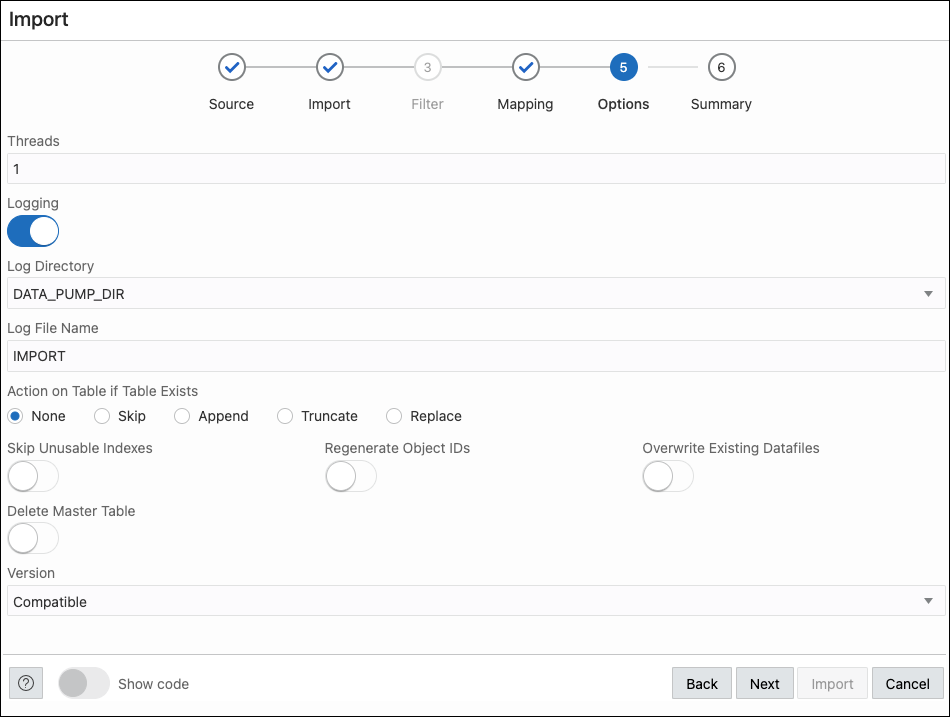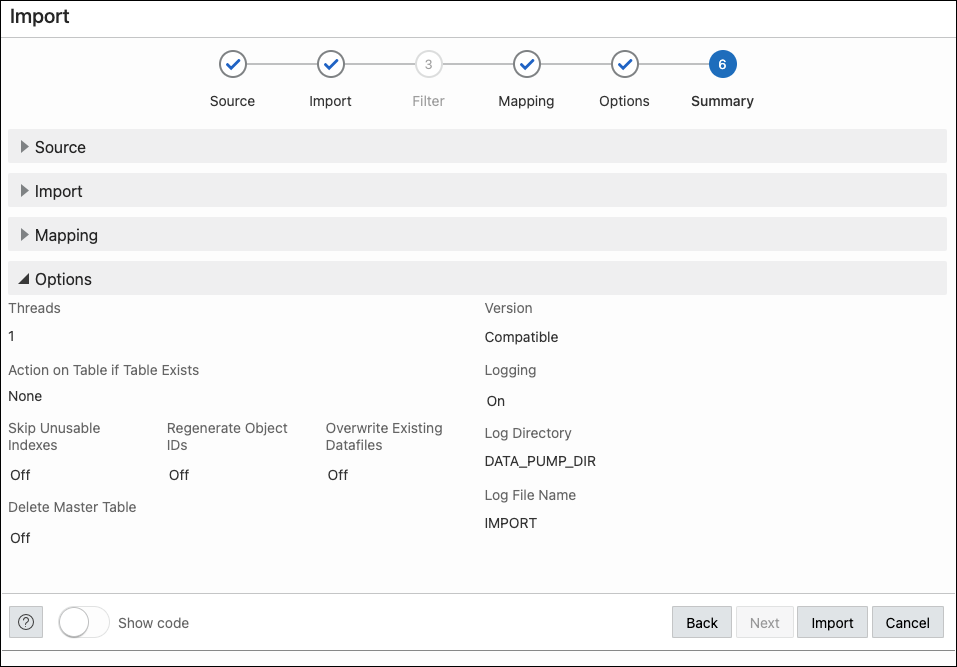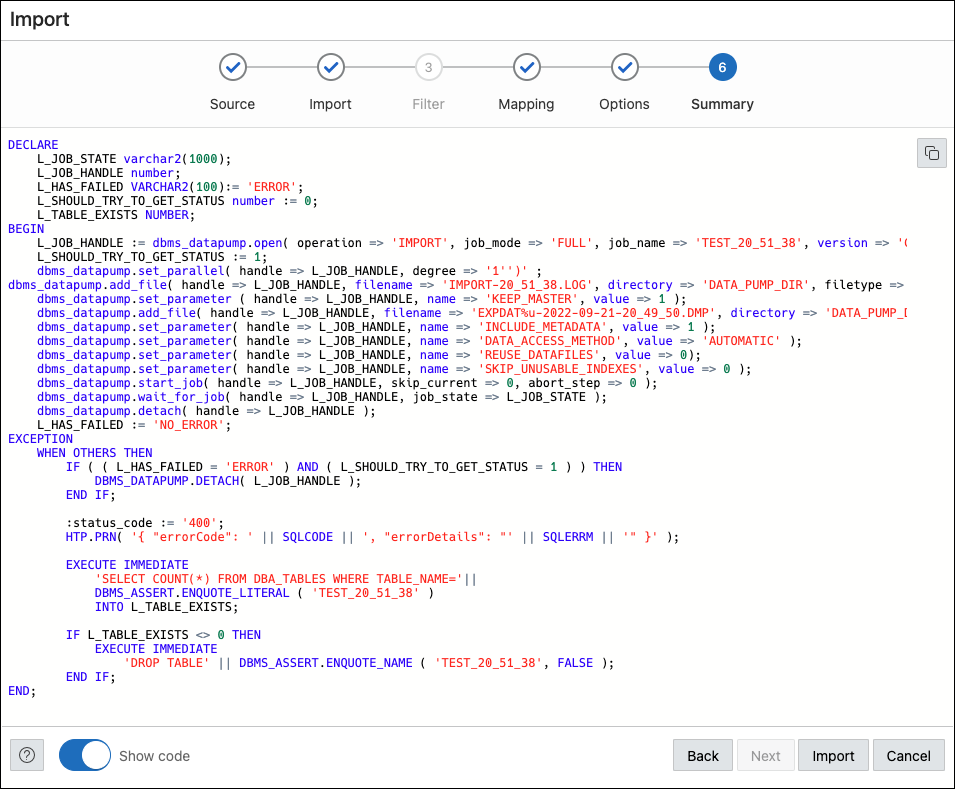「データ・ポンプ」ページ
ノート:
この機能は、Oracle Database 12.2以降のリリースにのみ使用可能です。「データ・ポンプ」ページでは、使用可能なデータベースAPIエンドポイント、
DBMS_DATAPUMPパッケージ、またはSQL Developerデータ・ポンプ・エクスポートおよびインポート・ウィザードを使用して開始されたデータ・ポンプ・ジョブを監視できます。
データ・ポンプを使用してデータをインポートするには、「データのインポート」をクリックします。詳細は、「Oracle Data Pumpを使用したデータのインポート」を参照してください。
上部のセクションには、実行中のジョブ、停止したジョブおよび完了したジョブの合計数が表示されます。タイル(STOPPEDなど)をクリックして、デフォルトのカード形式でSTOPPEDジョブの対応するリストをフィルタ処理して表示します。
ジョブをフィルタまたはソートすることや、データをリフレッシュする時間間隔を設定することができます。
ジョブ・カードには、ジョブ名、インポートまたはエクスポート操作、完了と経過時間の割合、ダンプ・ファイルおよびログへのリンクの詳細が表示されます。ジョブのステータスは、カードの左側にあるアイコンの色で示されます。緑は成功したジョブを示し、黄色はジョブを確認する必要があることを示します。青はジョブが進行中であることを示します。
ジョブ・カードでは、次のことができます。
-
完了したジョブのダンプ・ファイルにアクセスするには、
 「ダウンロード」を使用します。
「ダウンロード」を使用します。
-
 「ログ」を使用して、ログ・ファイルにアクセスします。
「ログ」を使用して、ログ・ファイルにアクセスします。
Oracle Data Pumpを使用したデータのインポート
「データ・ポンプ」ページでは、データ・ポンプ・ファイルからオンプレミスまたはクラウド・データベースにデータをインポートできます。
詳細は、『Oracle Databaseユーティリティ』のデータ・ポンプ・インポートに関する項を参照してください。